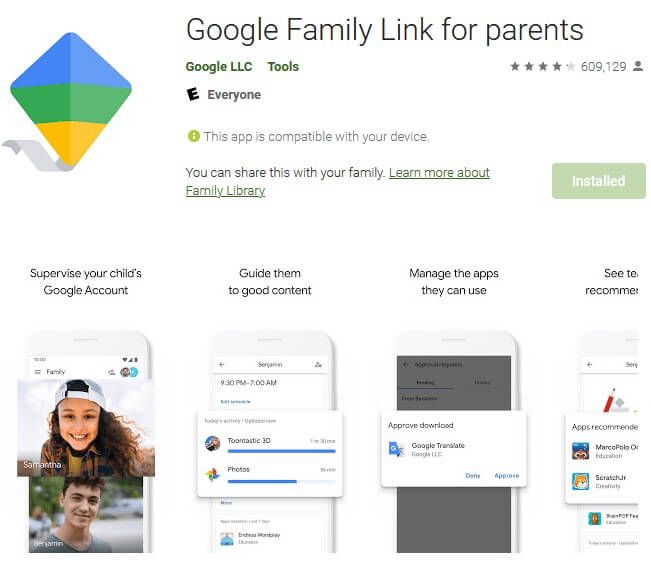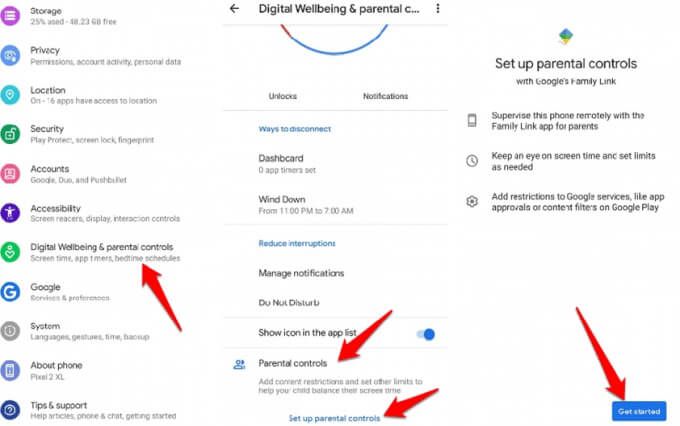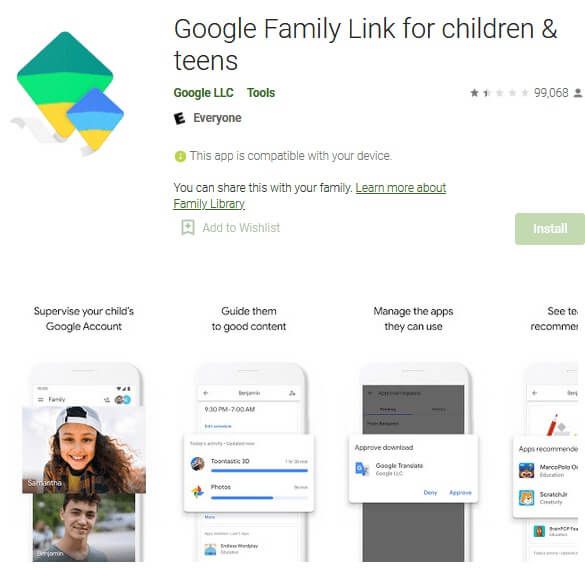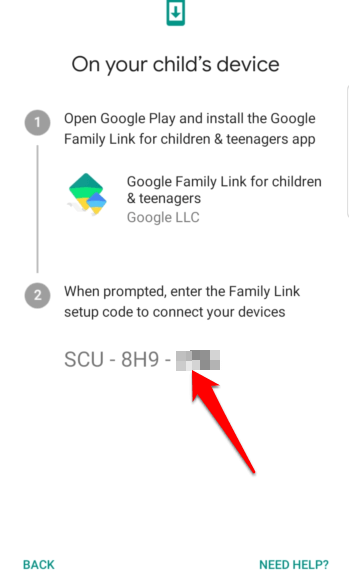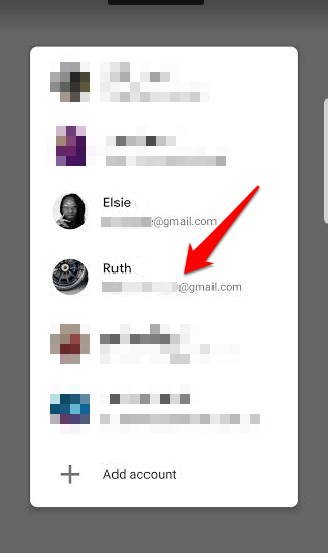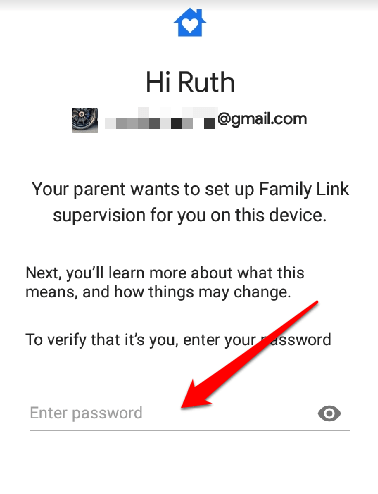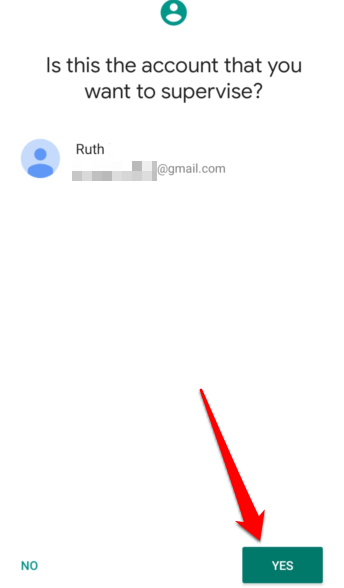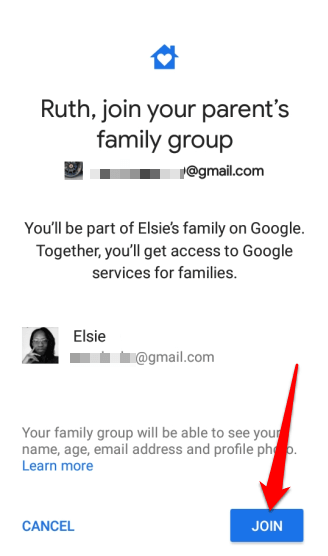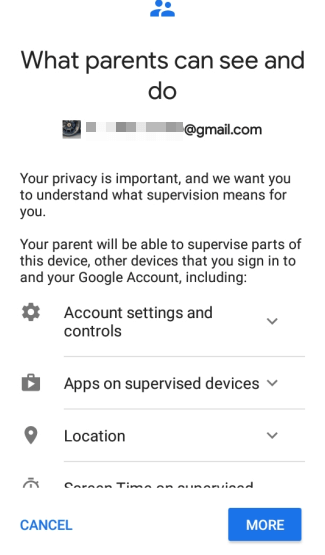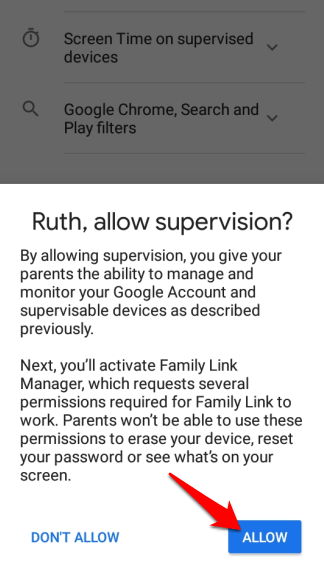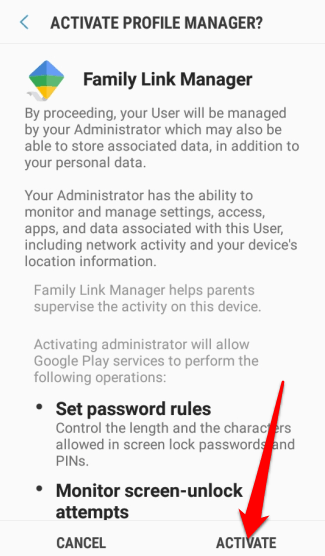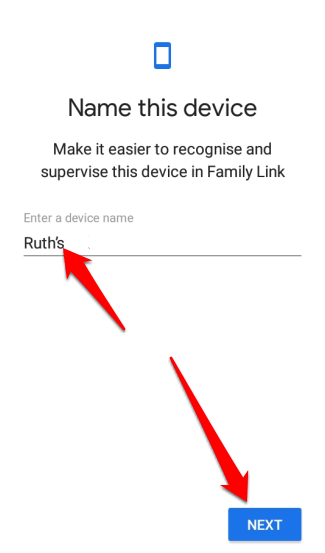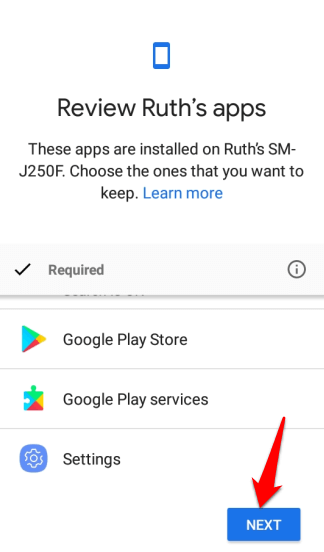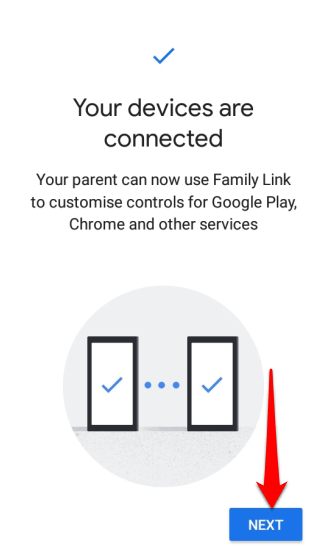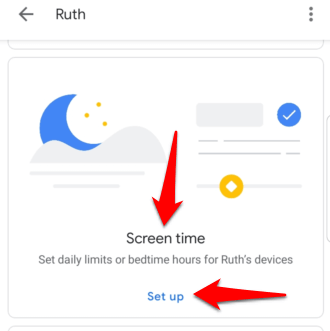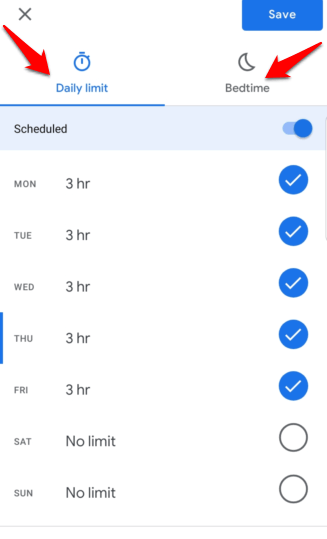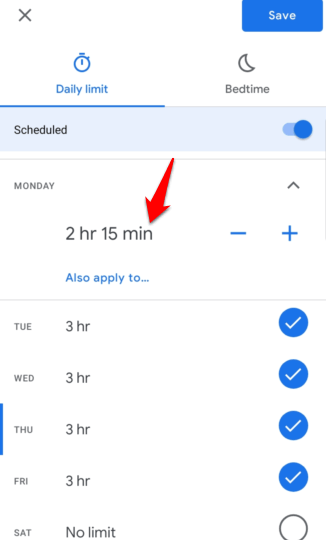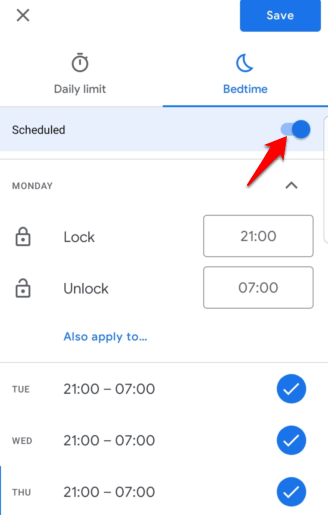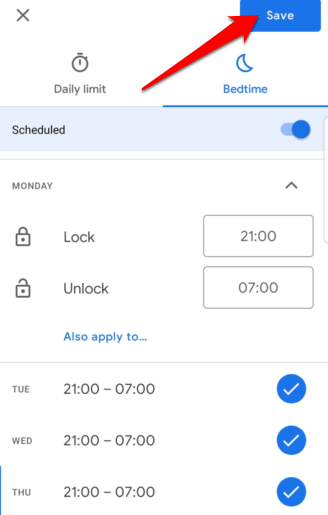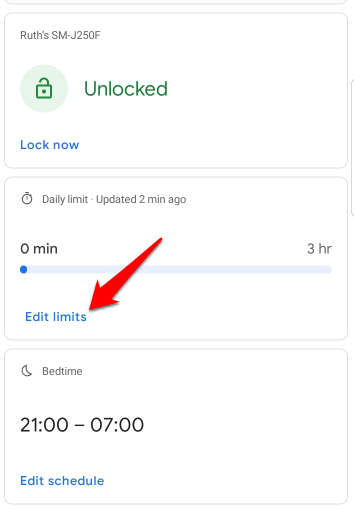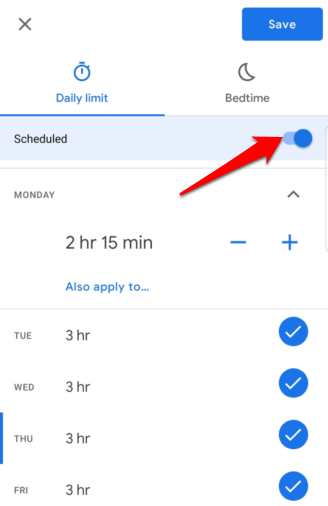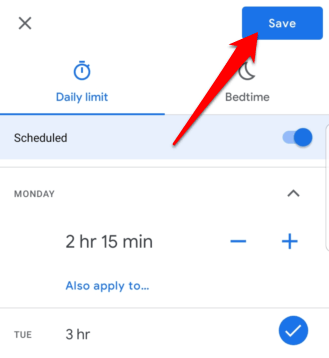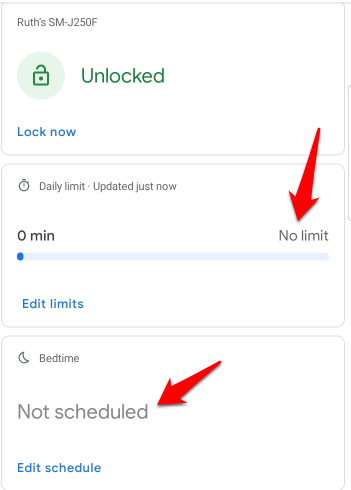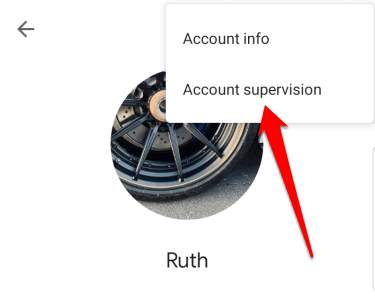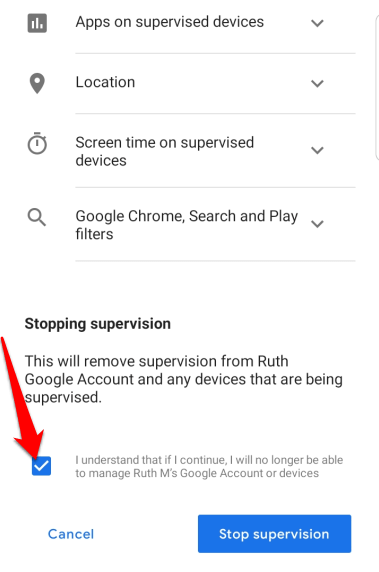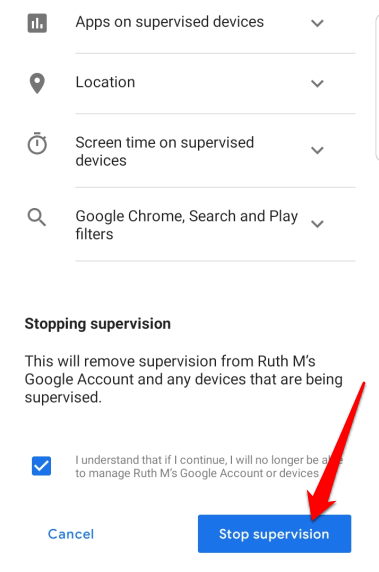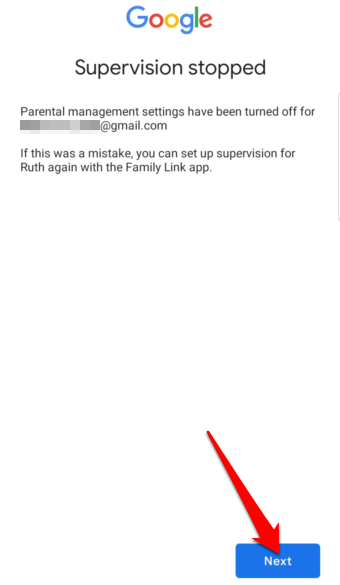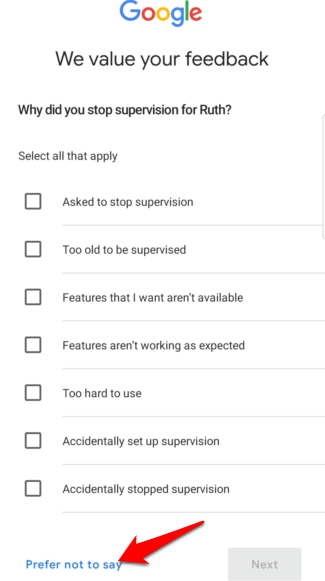Android Ekran Süresi, Google'ın Family Link hizmetinin bir parçasıdır ve çocukların cihazlarında geçirdikleri süreyi sınırlamanıza yardımcı olur. Ayrıca, yalnızca uygun içeriğe erişmelerini ve çocuk dostu uygulamaları kullanmalarını sağlamak için size çocuklarınızın ne yaptığını takip edin de yardımcı olur.
Bu özellik oldukça basittir, ancak bir kez kurduğunuzda, hangi uygulamalara eriştiklerini ve her biri için ne kadar zaman harcadıklarını görebilirsiniz. Ayrıca uygulama içi satın alımları kısıtla, her uygulama indirmesini çocuklar yapmadan önce inceleyip incelemeyeceğinize karar verebilir ve ayrı uygulamalar için sınırlar belirleyin.

Android Ekran Süresi de dışarıda oyun oynama, yemek yeme veya birlikte takılma zamanı geldiğinde çocukların cihazlarını uzaktan kilitleyin yapmanızı sağlar.
Android Ekran Süresi Nasıl Ayarlanır
Gereksinimler
Çocuğunuz için bir Google Hesabı (13 yaş altı veya ülkenizde geçerli olan yaş)
Kişisel Google Hesabınız
Android cihazınız veya iOS cihazınız (iOS 9 veya üstü)
Çocuğunuzun Android akıllı telefonu veya tableti (Android Nougat 7.0 veya üstü)

Not: Çocuğunuzun bir iPhone'u varsa Android Ekran Süresi çalışmaz, ancak yine de Apple'ın Aile Paylaşımı veya Ekran Süresi.
1. Çocuğunuzun Profilini Oluşturun
Başlamak için Android cihazınıza Ebeveynler için Google Family Linkuygulamasını indirin veya iPhone.
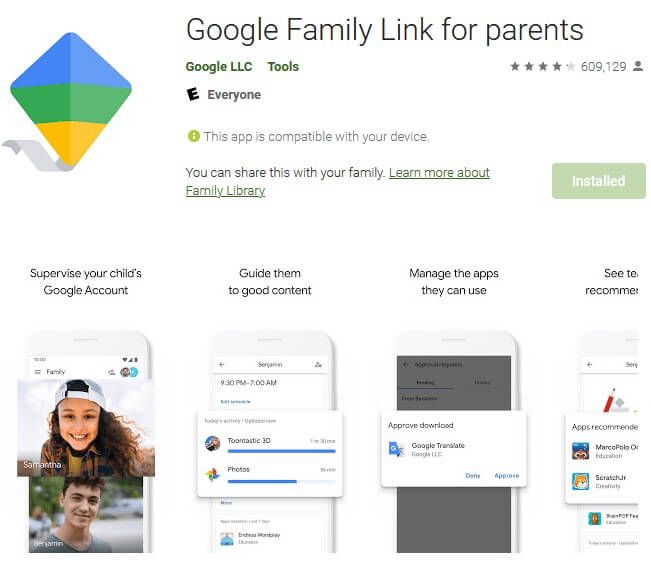
Telefonunuz Android 10 çalıştırıyorsa, Ayarlar>Dijital Denge ve Ebeveyn Denetimleri>Ebeveyn Denetimlerini Ayarlayın>Başlayın, Google’ın Aile Bağlantısı ile ebeveyn denetimlerini buradan ayarlayın.
Resim: android ekran zamanı -how-it-works-setting-it-up-setup-download-family-link
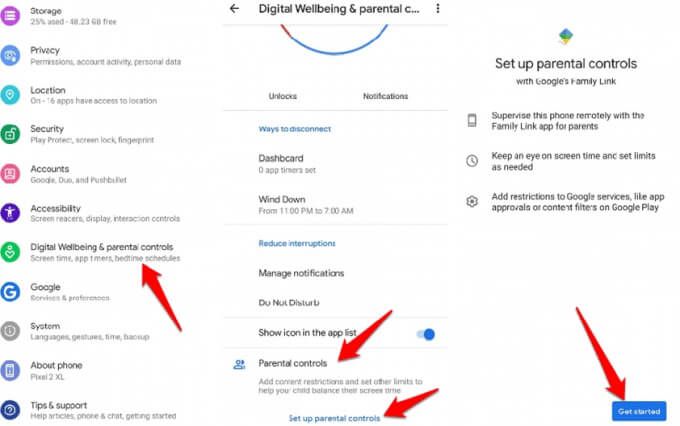
Sonra, Çocuklar ve Gençler için Google Family Link çocuğunuzun cihazındauygulama. İstendiğinde, cihazlarınızı bağlamak için Family Link kurulum kodunu girin.
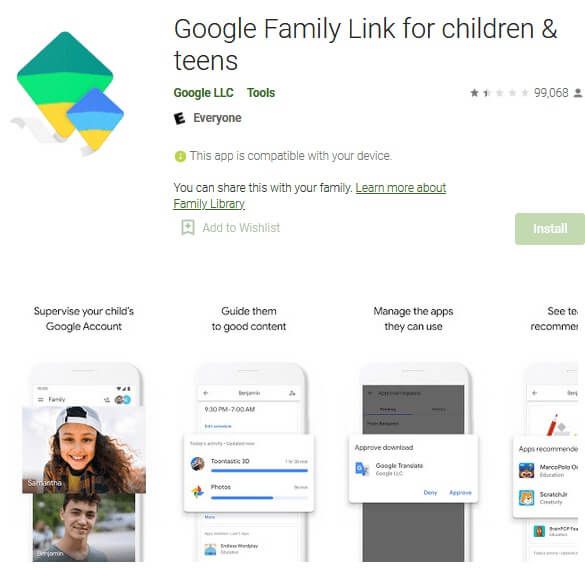
İstendiğinde 9 karakterli alfasayısal Aile Cihazlarınızı bağlamak için bağlantı kurulum kodu.
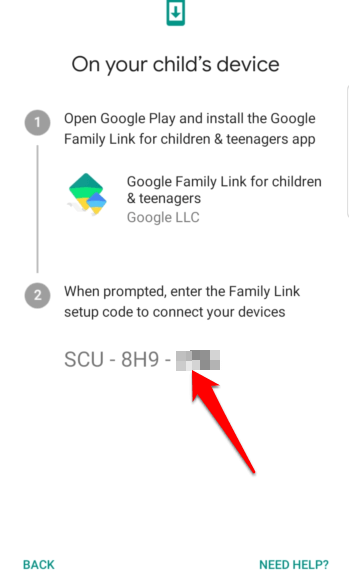
Çocuklarınızın zaten Google Hesapları varsa, eklemek için Family Link'i kullanabilirsiniz gözetim ve profillerini aynı adımları kullanarak ayarlayın. Uygulama çocuğunuzun iznini isteyebilir, bu nedenle bu işlemi onlarla birlikte yapmanız gerekir. Listeden çocuğunuzun hesabınadokunun.
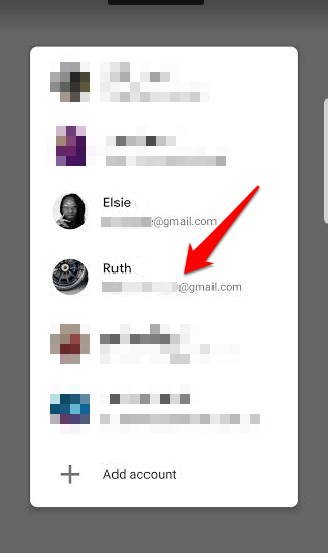
Çocuğunuzun şifresinigirmesine izin verin veya biliyorsanız yazabilirsiniz.
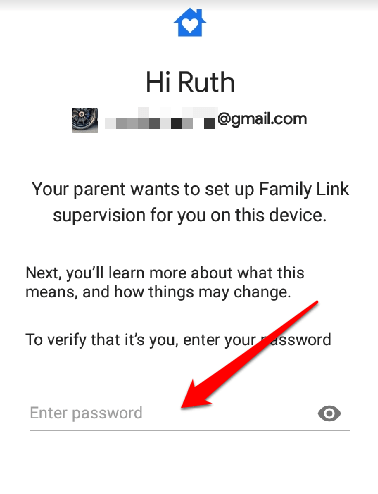
Kendi telefonunuzda, Evet.
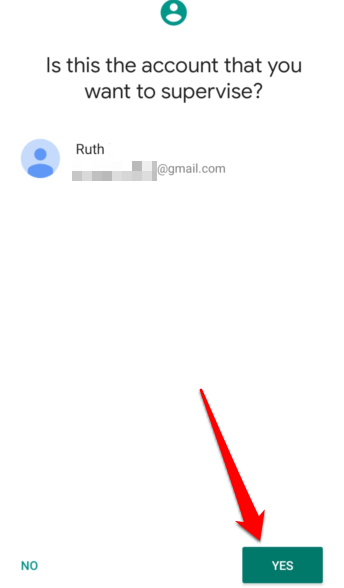
Aile grubunuzun bir parçası olması için çocuğunuzun cihazında Katıl'a dokunun.
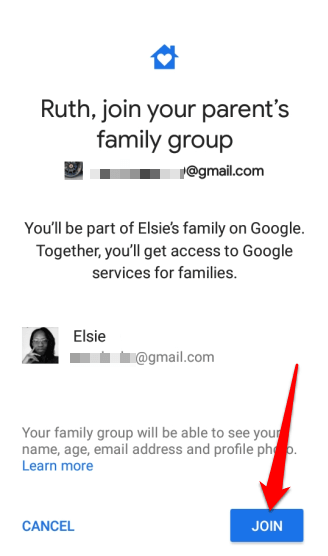
Bir sonraki ekran, cihazını gözetim altında tutarken cihazında neleri görebildiğinizi ve ne yapamayacağınızı çocuğunuza bildirecektir. Buna hesap ayarları ve kontrolleri, uygulamalar, konum, ekran süresi, Google Chrome, Arama ve Oynatma filtreleri dahildir. İleri'ye dokunun.
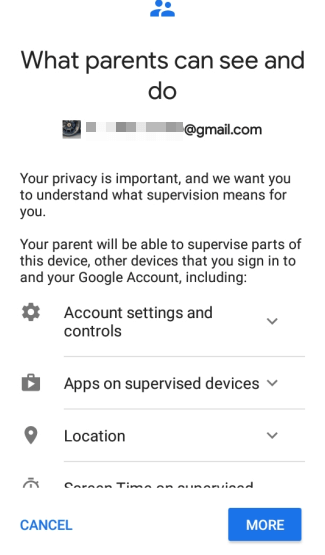
Çocuğunuz, gözetimin ne anlama geldiğini anladığını onayladığında, Size Google Hesaplarını ve denetlenebilir cihazlarını yönetme ve izleme yeteneği vermesine izin verin.
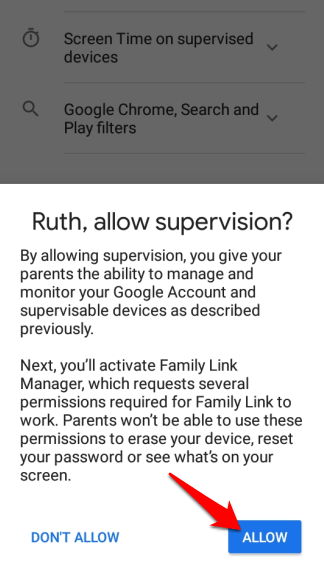
Ardından, Family Link Profil Yöneticisi ekranında Etkinleştir'e dokunun. Bu, çocuğunuzun cihazını izlemenize olanak tanır. Kurulumu bitirmek için birkaç saniye verin ve cihaz adını ve çocuğunuzun cihazında kullanılabilecek uygulamaları seçmek için İleri'ye dokunun.
Çocuğun cihazını Family Link'te tanımayı ve denetlemeyi kolaylaştırmak için adlandırın ve ardından Sonraki'ye dokunun .
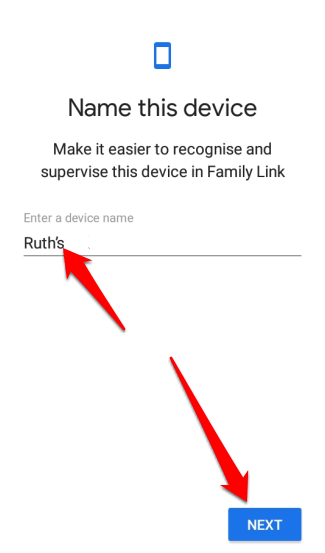
Çocuğunuzun cihazında yüklü olan uygulamalarıinceleyin ve nelerin saklanacağını ve nelerin kaldırılacağını seçin. Seçimi tamamladığınızda İleri'ye dokunun ve kurulumun tamamlanmasını bekleyin.
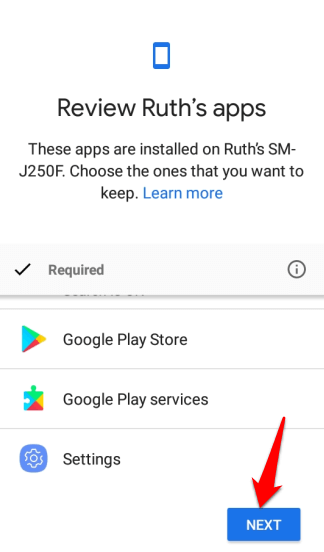
Dokun Family Link'i kullanmaya başlamak ve Google Chrome, Google Play ve diğer hizmetler için kontrolleri özelleştirmek üzere İleri. Ekran süresini ve diğer ebeveyn denetimlerini ayarlamak için Bitti'ye dokunun ve kendi cihazınıza gidin.
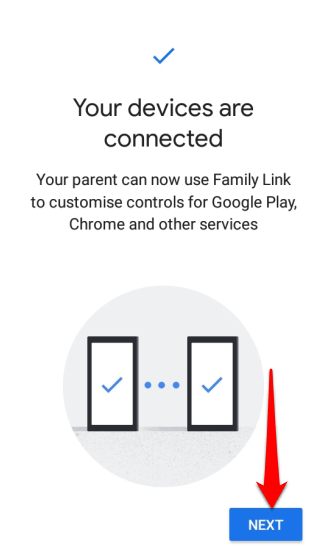
Çocuğunuzun Google Hesabı yoksa, onu aileye eklemek için Family Link uygulama ekranının (telefonunuzda) sağ üst tarafındaki + (artı)simgesine hafifçe vurun grubu. Talimatları izleyin ve Google hesap bilgilerinizi (veya gerekirse bir kredi kartı) kullanarak ebeveyn iznini doğrulayın.
In_content_1 all: [300x250] / dfp: [640x360]- >

Google, profilini eklediğinizde çocuğunuzun yaşına göre ayarları seçmeye çalışır, ancak ayrıntıların doğru olduğundan emin olmak için daha sonra istediğiniz zaman kendiniz ayarlayabilirsiniz.
Not: Her cihaz için yalnızca bir Family Link hesabı oluşturabilirsiniz.
2. Çocuğunuz İçin Ekran Süresi Ayarlayın
Family Link, çocuklarınızın cihazlarında geçirdikleri süreye sınırlar koymanıza olanak tanır. Bunu, günlük sınırlarbelirleyerek veya çocuğunuzun profilinde Uyku Zamanıbelirterek yapabilirsiniz.
Not: Zaman sınırları çocuklarınızın cihazlarında yüklü tüm uygulamalara uygulanabilir. Bu kural, sistem uygulamaları için geçerli değildir. Ekran Süresi'ni ilk kez ayarlıyorsanız, çocuğunuz bir bildirim alır ve cihazı kilitlenmek üzereyken bir uyarı alır.
Cihaz kilitlendiğinde çocuk bunu yapamaz. herhangi bir uygulamayı kullanın, bildirimleri görün veya cihazın kilidini aç, ancak cihazın bir arama planı varsa aramaları cevaplayabilir ve Acil arama yapabilirler.
Başlamak için simgesine dokunun. cihazınızdaki Family Link uygulama ekranının sol alt tarafında çocuğunuzun adına.

İçinde çocuğunuzun profilini, Ekran Süresibölümüne gidin ve Ayarla'ya dokunun.
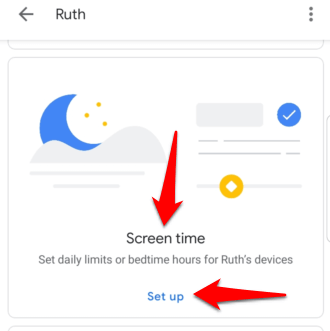
Bir sonraki ekranda iki sekme olacaktır: Günlük Sınırve Uyku Zamanı. Burada her gün için limitleri ve uyku zamanını ayarlayabilirsiniz.
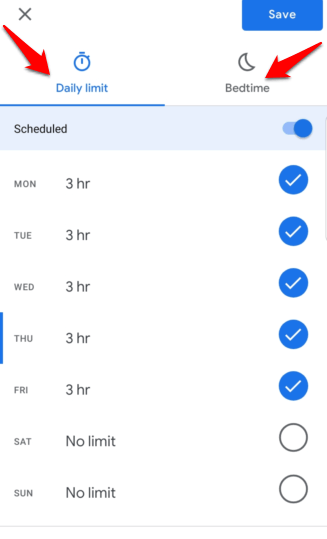
Günlük sınırlarsekmesi altında, güne dokunun ve saat cinsinden istediğiniz süreyi seçin veya saat ve dakika (15 dakikalık artışlar). Süre dolduğunda, çocuğun cihazı kilitlenecek, ancak aramalara yine de izin verilecektir.
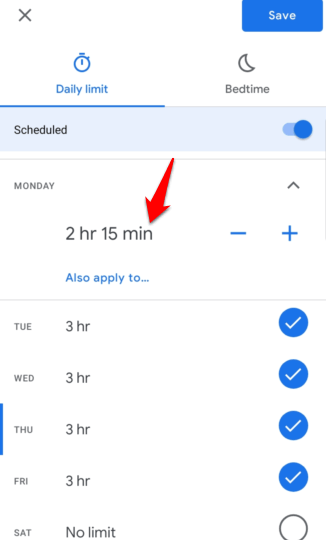
Tüm günleri ayarladıktan sonra ekran süresi sınırlarını ayarlamak için Uyku vaktisekmesine dokunun ve ardından Planlandıseçeneğini açık (mavi) konumuna getirin. Çocuğunuzun cihazı uyku vaktinde kilitlenecek, ancak size ulaşmaları gerektiğinde aramalara izin verilecek.
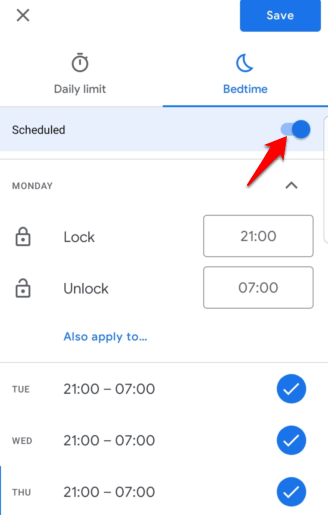
Kaydet.
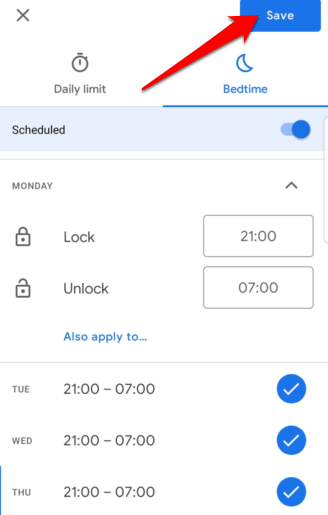
Not: Eğer çocuğunuzun uygulama etkinliğini görün istiyorsanız, profiline geri dönün ve Uygulamalar bölümünün altında Aç'a dokunun. Etkinleştirildikten sonra, genellikle çok fazla zaman harcadıkları her uygulama veya belirli uygulamalar için zaman sınırları ayarlamak üzere Uygulamaları yönet'e dokunun.
Ekran Süresi Sınırları Nasıl Devre Dışı Bırakılır
Ekran süresi sınırlarını devre dışı bırakmak için, cihazınızda Family Link uygulamasını açın ve ekranın sol alt tarafındaki çocuğunuzun adınadokunun.

Ekran Süresibölümüne gidin ve Günlük Sınırlar altında
Sınırları Düzenle'yi seçin.
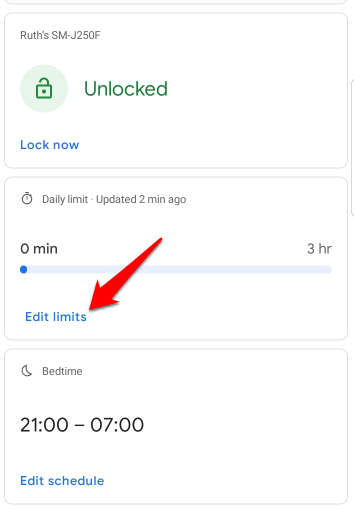
Planlandıanahtarını kapalı konuma getirin. Yatma Zamanı sınırları bölümü için de aynısını yapın.
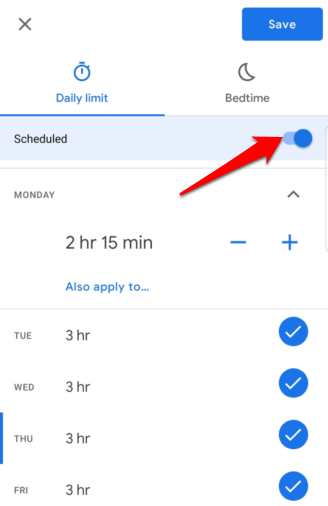
Değişiklikleri onaylamak için Kaydet'e dokunun.
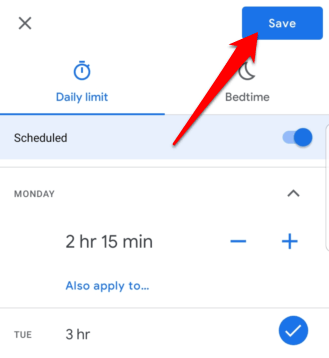
Devre dışı bırakıldığında, Günlük Sınırlar ve Uyku Zamanı sırasıyla Sınır Yokve Planlanmamışgörüntüleyecektir.
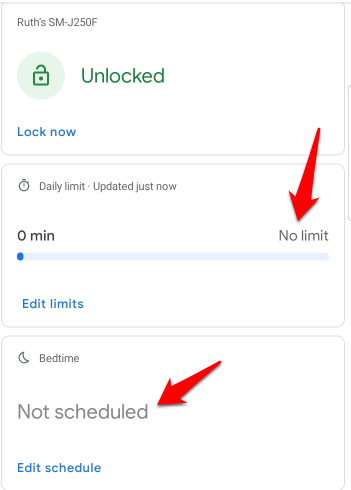
Çocuğunuzun Cihazında Denetimi Nasıl Durdurabilirsiniz
Çocuğunuz olgunluk yaşına ulaştıysa ve hesaplarını denetlemeyi bıraktıysanız bunu Family Link uygulaması üzerinden yapabilirsiniz.
Family Link uygulamasını açın, çocuğunuzun adına ve ardından Diğer'e (üç nokta) dokunun çocuğun profil sayfası ekranının sağ üst tarafında. Hesap denetimi'ne dokunun.
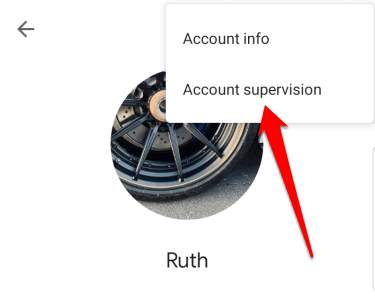
Denetimi Durdurmabölümüne gidin ve seçin
Devam edersem, artık Google Hesabını veya cihazları (çocuğun adı) yönetemeyeceğimi anlıyorum.
Denetimi Durdur'a dokunun.
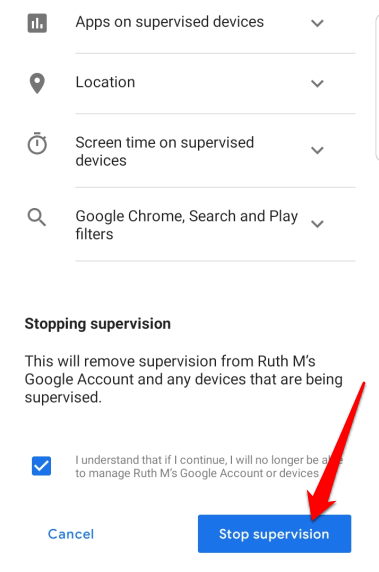
Devre dışı bırakıldığında, işlemi onaylamak için İleri'ye dokunun.
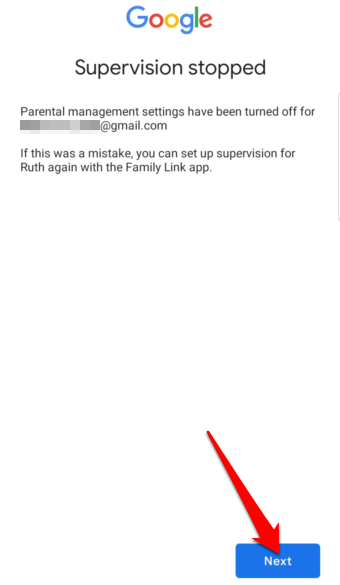
Gözetimi devre dışı bırakma nedenlerinizi belirtebilir veya sol alt taraftaki Söylememeyi tercih et'e dokunabilirsiniz. İşlemi tamamlamak için sonraki ekranda Kapat'a hafifçe vurun.
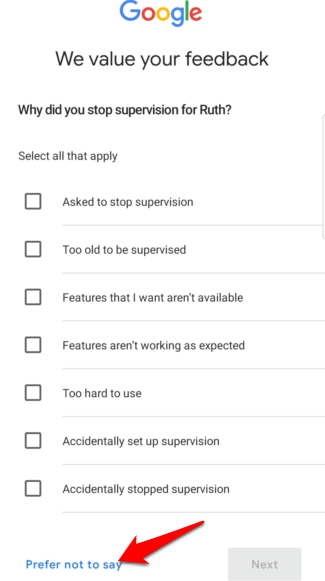
Çocuğunuzun Ekran Süresini Yönetin
Ebeveyn olarak, çocuklarınızın güvende olduğundan emin olmak istersiniz, çünkü onlar internette gezinmek için araçlarını kullanır, arkadaşlarla görüntülü görüşme veya oyun oynamak. akıllı telefonlarını kullanırken ne yaptıklarını kontrol edin veya tabletler her zaman kolay değildir, ancak Android Ekran Süresi görevi daha az zorlaştırır.
Çocuğunuzun cihazında Android Ekran Süresi'ni başarılı bir şekilde ayarlayabildiniz mi? Yorumlarda bizimle paylaşın.
İlgili Mesajlar: